Les versions antérieures de Windows permettraient d’économiser à la foisnoyau et session utilisateur lorsqu’on utilise l’option Hibernate, mais comme mentionné dans un précédent article sur la façon d’activer l’option Hibernate pour Windows 8, lorsque vous fermez Windows 8 à partir de la barre des icônes, le système ne fait que hiberner le noyau en enregistrant son état dans votre disque dur. Il ignore complètement la session utilisateur, qui inclut les applications en cours d'exécution et leurs données. Cette astuce astucieuse, associée à la prise en charge de plusieurs cœurs au démarrage et à la prise en charge puissante du périphérique UEFI, réduit considérablement le temps de démarrage. Votre ordinateur ne démarre que de manière traditionnelle lorsque vous utilisez l'option Redémarrer.
Maintenant, votre Joe moyen n'aura jamais vraiment àinquiétez-vous de ce genre de choses, mais si vous rencontrez une situation dans laquelle vous souhaitez éteindre votre PC sans passer en hibernation du noyau système, vous n’aurez le choix que si, bien sûr, vous êtes un lecteur d’AddictiveTips. Aujourd’hui, nous sommes tombés sur un moyen astucieux d’ajouter une option qui vous permet d’arrêter sans hiberner le noyau.
L'idée générale est de créer un raccourci qui exécute une commande pour éteindre votre PC sans aucune veille prolongée. Allons droit au but.
Cliquez avec le bouton droit de la souris sur un espace vide de votre bureau et sélectionnez Nouveau> Raccourci. Dans la fenêtre qui s’ouvre, entrez la commande suivante:
shutdown /s /t 0

Cliquez sur Suivant et nommez votre raccourci. Vous pouvez bien sûr nommer ce que vous voulez. Nous l’avons appelée «arrêt approprié» parce que, vous le savez, c’est ce que fait le raccourci.
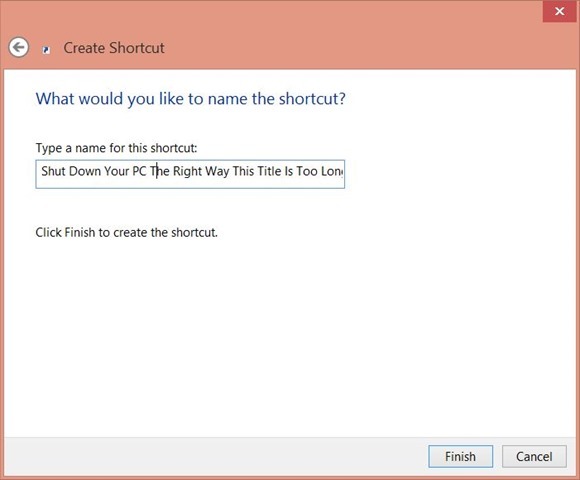
Maintenant, cliquez avec le bouton droit sur le raccourci que vous venez de créer et sélectionnez Propriétés. Cliquez sur l'option Changer d'icône dans la nouvelle fenêtre qui apparaît.

Vous pouvez choisir l'icône de votre choix, mais nous vous recommandons de choisir l'icône d'arrêt qui, pour autant que je puisse m'en souvenir, a été utilisée pour la première fois sous Windows XP. Cliquez sur OK pour le définir comme votre icône après l'avoir sélectionné.
Maintenant, vous pouvez double-cliquer sur le raccourci créépour éteindre votre système de la manière appropriée. Si vous le souhaitez, vous pouvez l'épingler à la barre des tâches ou à l'écran de démarrage. Assurez-vous simplement de le placer là où vous ne cliquerez pas accidentellement dessus.

Si vous êtes intéressé par d'autres moyens dePour éteindre votre PC Windows 8, consultez notre article sur la façon d’ajouter des vignettes Arrêter et redémarrer à l’écran Démarrer et même comment ajouter des options d’alimentation directement dans le menu contextuel. Vous pouvez également désactiver complètement le démarrage hybride avec Tweak Me!
[via How-to Geek]













commentaires